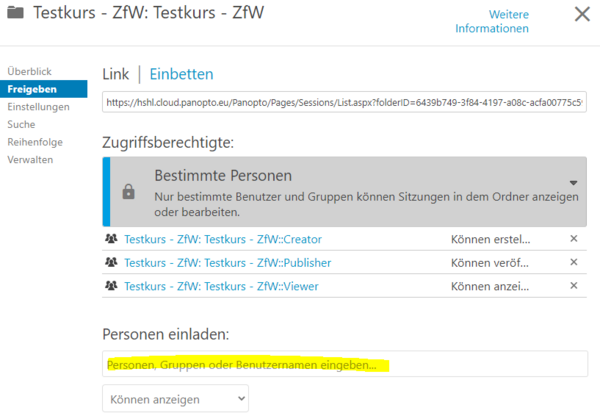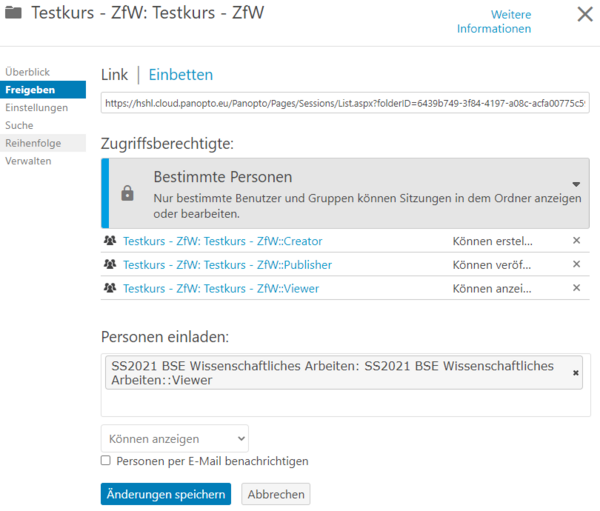Panopto: Kursinhalte übertragen: Unterschied zwischen den Versionen
Zur Navigation springen
Zur Suche springen
| (7 dazwischenliegende Versionen desselben Benutzers werden nicht angezeigt) | |||
| Zeile 6: | Zeile 6: | ||
== Lösung == | == Lösung == | ||
* Um den "neuen" Studierenden Zugriff zu gewähren, muss zunächst der neuen Kurs für Panopto vorbereitet werden | * Um den "neuen" Studierenden Zugriff zu gewähren, muss zunächst der neuen Kurs für Panopto vorbereitet werden. | ||
* Neuen Block hinzufügen → Panopto → Kurs provisionieren | * Neuen Block hinzufügen → Panopto → Kurs provisionieren | ||
* Anschließend können Sie auf Panopto die gewünschten | * Anschließend können Sie auf Panopto die gewünschten Nutzergruppen des neuen Kurses für den Ordner des alten Kurses freigeben. Hier einmal exemplarisch für unseren Testkurs dargestellt. | ||
# Lassen Sie die neuen Kursteilnehmer als Viewer zu (vgl. Abb. 1). | |||
[[Datei:Panopto_Nutzer_freigeben1.png|600px|links|mini| | # Tragen Sie die Teilnehmer unter '''Personen einladen''' ein (vgl. Abb. 2). | ||
[[Datei:Panopto_Nutzer_freigeben2.png|600px|links|mini| | # Sie sollten unbedingt den '''Haken''' bei "Personen per E-Mail benachrichtigen" '''entfernen'''. | ||
[[Datei:Panopto_Nutzer_freigeben1.png|600px|links|mini|Abb. 1: Hier wird das neue Semester als Viewer zugelassen.]] | |||
[[Datei:Panopto_Nutzer_freigeben2.png|600px|links|mini|Abb. 2: Tragen Sie die Teilnehmer unter Personen einladen ein]] | |||
Aktuelle Version vom 6. April 2021, 10:12 Uhr
Autoren: Prof. Dr.-Ing. Schneider, Jens Zakobielski
Problem
Wenn man einen Kurs auf der Lernplattform importiert, werden die Nutzerrechte für Panopto Videos nicht kopiert. Wenn die Studierenden ein Video sehen möchten, bekommt der Dozent*in eine E-Mail und muss jedem Studierenden händich zugriffsrechte gewähren.
Lösung
- Um den "neuen" Studierenden Zugriff zu gewähren, muss zunächst der neuen Kurs für Panopto vorbereitet werden.
- Neuen Block hinzufügen → Panopto → Kurs provisionieren
- Anschließend können Sie auf Panopto die gewünschten Nutzergruppen des neuen Kurses für den Ordner des alten Kurses freigeben. Hier einmal exemplarisch für unseren Testkurs dargestellt.
- Lassen Sie die neuen Kursteilnehmer als Viewer zu (vgl. Abb. 1).
- Tragen Sie die Teilnehmer unter Personen einladen ein (vgl. Abb. 2).
- Sie sollten unbedingt den Haken bei "Personen per E-Mail benachrichtigen" entfernen.